Windows10系统之家 - 安全纯净无插件系统之家win10专业版下载安装
时间:2020-09-29 11:17:44 来源:Windows10之家 作者:huahua
对于使用win10操作系统的小伙伴们来说,如果在升级系统的过程中出现了win10配置100%卡住不动了的情况,升级win10系统卡在100%怎么办?可能就需要我们耐心等待或者是重启电脑重新升级。详细解决方法来看下吧~
升级win10系统卡在100%怎么办
1.重启电脑,按住F8进入最近一次正确配置。一般在最近一次的系统操作下。
2.可以正常进入系统。但经过测试,还是有不能进入操作系统。

3.按住F8,选择“安全模式”回车进入,界面会同样出现“配置windows update失败,
还原更新,请勿关机“,稍等片刻,稍后会自动关机,电脑自动重启进入windows登录,
出现“配置windows update更新25%,当然这个数值可能会不一样,
稍等片刻就顺利进入系统了。最多不过十分钟即可进入系统。
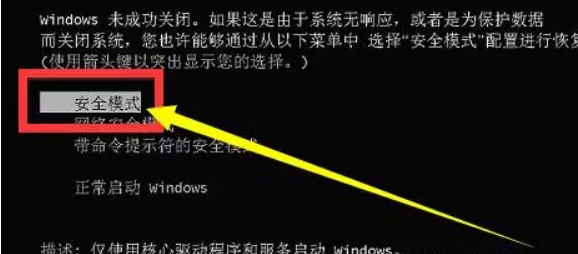
4.可利PE系统,制作U盘工具进入pe启动,进入c:\windows\winsxs 删除pending.xml ,reboot.xml.
重启计算机,还会提示更新失败,继续等5分钟左右,能进系统就没有问题了。
如果等待时间超出10分钟。可以在次进PE系统定位到c:\Windows\SoftwareDistribution\DataStore目录下。将其文件删除!

方法二:
1、可以尝试按下电脑上的“重启键”,也就是所谓的热启动键,
当然如果是笔记本可能没有这个键就只能按电源键强制关机了。
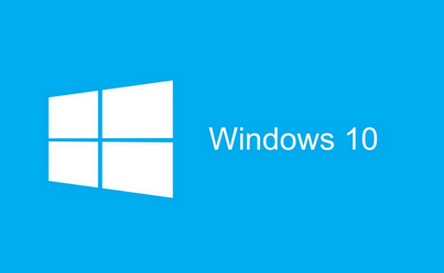
2、如果可以正常进入系统,可以到更新历史记录界面看一下自动进行更新的是什么更新。
之后可以重新再尝试安装更新,看能否安装成功。
3、如果Win10安装补丁后重启卡在“正在配置Windows更新”时间太久了,那就直接重新启动吧。
相关文章
热门教程
热门系统下载
热门资讯





























